Mục lục
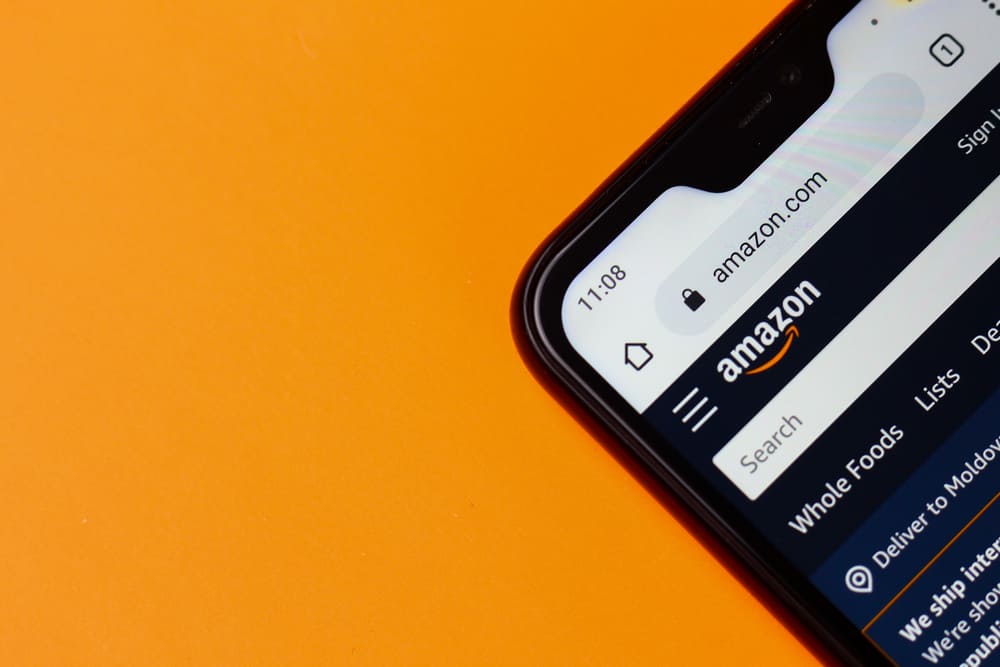
Bạn đang mua quà cho ai đó trên ứng dụng Amazon và tự hỏi liệu họ có thích món quà đó không? May mắn thay, việc chia sẻ giỏ hàng của bạn với họ và lấy ý kiến của họ khá dễ dàng.
Trả lời nhanhTải xuống và cài đặt ứng dụng Share-A-Cart for Amazon để chia sẻ giỏ hàng của bạn trên ứng dụng Amazon. Đăng nhập vào ứng dụng, xem số lượng mặt hàng trong giỏ hàng của bạn trên trang chủ và nhấn vào “Gửi giỏ hàng” .
Để trợ giúp bạn với nhiệm vụ này, chúng tôi đã viết một hướng dẫn toàn diện về cách chia sẻ giỏ hàng của bạn trên ứng dụng Amazon một cách đơn giản.
Chia sẻ giỏ hàng trên ứng dụng Amazon
Nếu bạn không biết cách chia sẻ giỏ hàng của mình trên ứng dụng Amazon, các phương pháp từng bước sau đây của chúng tôi sẽ giúp bạn thực hiện thông qua quá trình này một cách nhanh chóng.
- Khởi chạy Cửa hàng Google Play và tìm kiếm “ Share-A-Cart for Amazon “ .
- Nhấn “Cài đặt” , khởi chạy ứng dụng và đăng nhập .
- Nhấn “Gửi giỏ hàng” .
- Sao chép ID giỏ hàng hoặc nhấn vào biểu tượng chia sẻ để gửi cho người khác
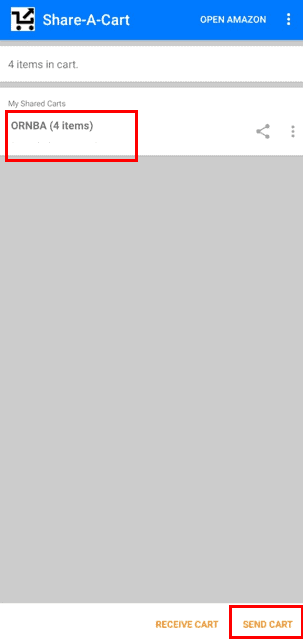 Mẹo nhanh
Mẹo nhanhBạn cũng có thể nhấn vào “MỞ AMAZON” ở góc trên cùng bên phải để chuyển đến ứng dụng Amazon nếu bạn muốn thêm nhiều mặt hàng hơn vào giỏ hàng của mình.
Chia sẻ giỏ hàng Amazon của bạn bằng tiện ích mở rộng của Chrome
Nếu bạn đang sử dụng máy tính, bạn có thể chia sẻ giỏ hàng Amazon của mình bằng tiện ích Share-A-Cart dành cho Amazon Chrome theo các bước sau.
Bước #1:Tải tiện ích Share-A-Cart cho Amazon
Để chia sẻ giỏ hàng của bạn trên Amazon, hãy khởi chạy Google Chrome và truy cập Cửa hàng Chrome trực tuyến trên máy tính của bạn. Tìm kiếm tiện ích “ Share-A-Cart for Amazon “ và nhấp vào “Thêm vào Chrome” . Một giỏ hàng biểu tượng sẽ xuất hiện bên cạnh thanh địa chỉ của bạn sau khi được thêm.
Bước #2: Chia sẻ giỏ hàng Amazon của bạn
Sau khi thêm tiện ích mở rộng, hãy truy cập trang web Amazon và đăng nhập bằng thông tin đăng nhập của bạn. Trên tài khoản của bạn, hãy bắt đầu thêm các mặt hàng vào giỏ hàng của bạn. Sau khi hoàn tất, hãy nhấp vào biểu tượng giỏ hàng ở góc trên cùng bên phải để xem các mặt hàng bạn đã thêm. Nhấp vào tiện ích Chia sẻ giỏ hàng và chọn “Tạo ID giỏ hàng” .
Chọn “Sao chép mã” hoặc “ Chia sẻ” và gửi giỏ hàng cho bất kỳ ai bạn muốn.

Nhận giỏ hàng trên Amazon với Share-A-Cart cho Amazon
Khi nhận được mã ID giỏ hàng, bạn có thể xem nó bằng ứng dụng hoặc tiện ích mở rộng Share-A-Cart for Amazon với các bước sau.
- Mở ứng dụng Share-A-Cart for Amazon hoặc tiện ích mở rộng trên thiết bị của bạn.
- Chọn “Nhận giỏ hàng” và nhập nhận được mã ID giỏ hàng.
- Chọn “Lấy giỏ hàng” để thêm ngay các mặt hàng từ giỏ hàng được chia sẻ vào giỏ hàng của bạn.
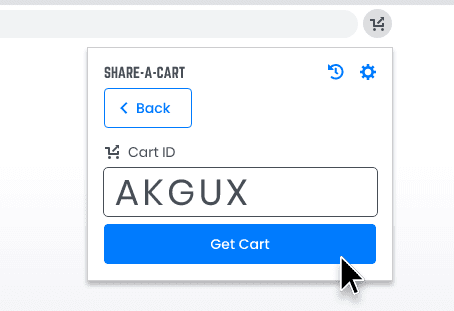
Chia sẻ Danh sách trên Amazon
Nếu bạn không biết cách chia sẻ Danh sách của mình trên Amazon, hãy làm theo các bước đơn giản của chúng tôi để thực hiện điều đó với mức tối thiểunỗ lực.
- Khởi chạy Amazon trên thiết bị di động của bạn.
- Nhấn vào biểu tượng hồ sơ của bạn ở dưới cùng để mở “ Tài khoản” tab.
- Nhấn “Danh sách của bạn” .
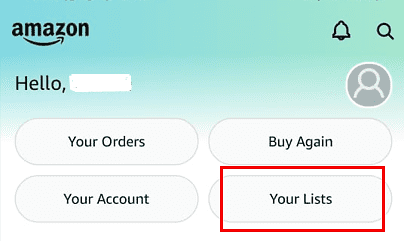
- Mở danh sách bạn muốn chia sẻ và nhấn “Mời” .
- Bạn có thể sao chép liên kết hoặc nhấn “Mời qua email” và chọn người nhận.
Đó là tất cả những gì bạn phải làm.
Thay đổi chế độ hiển thị của Danh sách Amazon của bạn
Nếu bạn chia sẻ bất kỳ danh sách Amazon nào với bạn bè , bạn cần thay đổi chế độ hiển thị thành “Được chia sẻ” bằng các bước sau để cho phép họ xem được.
- Đăng nhập vào trang web Amazon trên thiết bị Android hoặc iOS của bạn.
- Di chuột qua “Tài khoản & Danh sách” và mở danh sách của bạn.
- Nhấn vào ba dấu chấm ở bên phải và chọn “Quản lý danh sách của bạn” .
- Thay đổi quyền riêng tư đối với “Được chia sẻ” trong cửa sổ “Quản lý danh sách” .
- Nhấn “Lưu thay đổi” .
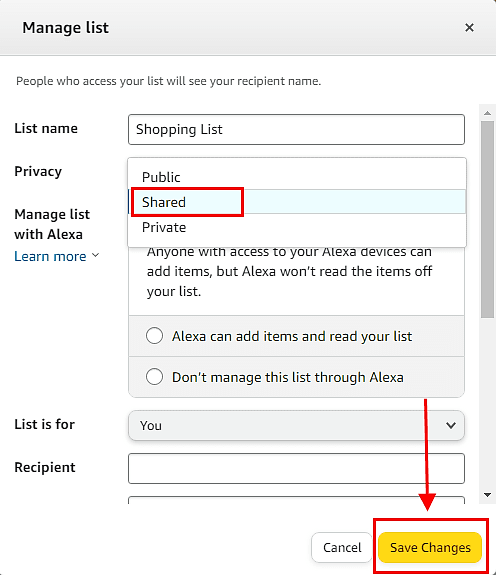
Tóm tắt
Hướng dẫn này thảo luận về cách chia sẻ giỏ hàng của bạn trên ứng dụng Amazon bằng cách sử dụng tiện ích Share-A-Cart cho Amazon và Chrome. Chúng ta cũng đã thảo luận về việc nhận xe đẩy, chia sẻ và thay đổi mức độ hiển thị của danh sách trên Amazon.
Hy vọng rằng câu hỏi của bạn đã được giải đáp và bạn có thể nói với những người thân yêu của mình những gì bạn sẽ mua cho họ.
Câu hỏi thường gặp
Share-A-Cart có an toàn không?Chia sẻ giỏ hàng là một trong những cách dễ dàng nhất để chia sẻ giỏ hàng của bạn vớibất kỳ ai bạn muốn và hoàn toàn an toàn vì ứng dụng yêu cầu không thông tin cá nhân . Tất cả những gì bạn chia sẻ là nội dung trong giỏ hàng của bạn.
Mọi người có thể thấy địa chỉ của tôi trên Danh sách mong muốn của Amazon không?Địa chỉ của bạn chỉ hiển thị với bạn trên Amazon. Bất cứ khi nào ai đó mua cho bạn bất cứ thứ gì từ Danh sách mong muốn của bạn, địa chỉ của bạn vẫn giữ nguyên riêng tư ; tất cả những gì họ có thể thấy là tên và quốc gia của bạn.
Xem thêm: Cách tắt thông báo đã đọc trên AndroidLàm cách nào để thêm một người bạn vào danh sách bạn bè trên Amazon của tôi?Bạn có thể thêm một người bạn vào “Danh sách bạn bè trên Amazon của tôi” bằng cách nhấp vào tên của họ và chọn “Kết bạn trên Amazon” ở bên phải. Bạn cũng có thể gửi email mời đến bạn bè để thêm họ vào tài khoản Amazon của mình.
Xem thêm: Máy tính xách tay nào có thể chơi Fallout 4?Làm cách nào để tạo Danh sách mong muốn trên Amazon để chia sẻ?Để tạo Danh sách mong muốn của Amazon, hãy nhấp vào “Tài khoản & Danh sách” trên trang chủ Amazon và chọn “Tạo danh sách” . Nhập tên và nhấp vào “Tạo danh sách” . Giờ đây, bạn có thể thêm các mục vào danh sách của mình.
